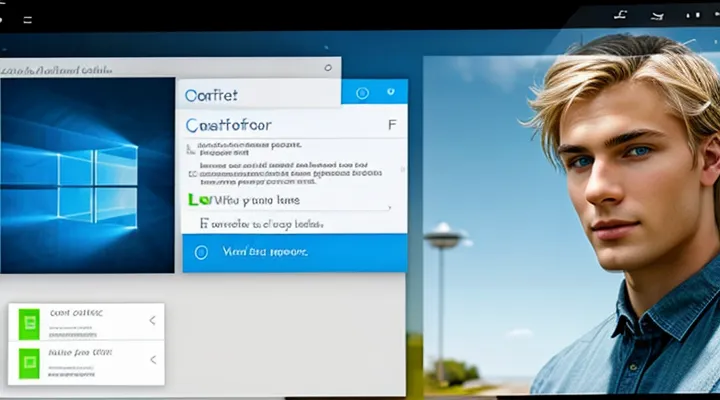Способы деактивации
Отключение через пользовательский интерфейс
1. Использование Центра безопасности Windows
Центр безопасности Windows предоставляет удобный интерфейс для управления защитой системы, включая настройки брандмауэра. Чтобы отключить его, откройте приложение через поиск в меню «Пуск» или нажав на значок щита в трее. В разделе «Брандмауэр и защита сети» выберите активный профиль — частная или общедоступная сеть. Нажмите на переключатель, чтобы деактивировать защиту.
Перед отключением брандмауэра учтите возможные риски. Система предупредит о снижении уровня безопасности, и это действительно может сделать компьютер уязвимым для угроз. Если брандмауэр мешает работе приложения, лучше добавить его в список исключений, чем полностью отключать защиту.
Для временного отключения используйте командную строку. Запустите ее от имени администратора и введите команду netsh advfirewall set allprofiles state off. Чтобы включить защиту обратно, замените off на on. Этот способ подходит для быстрого решения проблем без глубокого изменения настроек.
2. Доступ через Панель управления
Чтобы отключить брандмауэр в Windows 10 через Панель управления, выполните следующие действия. Откройте Панель управления, выбрав её через поиск в меню «Пуск» или нажав Win + R и введя control. В Панели управления переключите вид на «Крупные значки» или «Мелкие значки» для удобного доступа к настройкам.
Найдите и откройте раздел «Брандмауэр Защитника Windows». В левой части окна выберите пункт «Включение и отключение брандмауэра Защитника Windows». Откроется окно с настройками для частной и общественной сети.
Для каждой сети выберите вариант «Отключить брандмауэр Защитника Windows». Подтвердите изменения, нажав «ОК». После этого брандмауэр будет отключён. Учтите, что это может снизить уровень защиты вашего компьютера, поэтому рекомендуется включать его снова после выполнения необходимых задач.
Если система запросит подтверждение действий, предоставьте права администратора. Изменения вступят в силу сразу, перезагрузка не требуется.
Отключение через командную строку CMD
Отключение брандмауэра в Windows 10 через командную строку CMD — это быстрый способ управления настройками безопасности системы. Для этого потребуются права администратора, так как изменения затрагивают системные параметры.
Откройте командную строку от имени администратора. Нажмите Win + X, выберите «Командная строка (администратор)» или введите cmd в поиск, затем кликните правой кнопкой мыши и выберите «Запуск от имени администратора».
Введите следующую команду для полного отключения брандмауэра:
netsh advfirewall set allprofiles state off
После выполнения команды система подтвердит отключение всех профилей брандмауэра. Для проверки состояния можно использовать команду:
netsh advfirewall show allprofiles state
Если потребуется включить брандмауэр обратно, выполните команду:
netsh advfirewall set allprofiles state on
Использование CMD позволяет быстро управлять настройками без необходимости перехода через графический интерфейс. Однако отключать брандмауэр рекомендуется только при необходимости, так как это снижает уровень защиты системы.
Отключение через PowerShell
Для отключения брандмауэра в Windows 10 через PowerShell можно использовать встроенные командлеты. Этот способ подходит для администраторов и пользователей, которым нужно быстро управлять настройками безопасности.
Откройте PowerShell от имени администратора. Это можно сделать через поиск в меню "Пуск", нажав правой кнопкой мыши на найденном приложении и выбрав "Запуск от имени администратора".
Введите команду для полного отключения брандмауэра:
Set-NetFirewallProfile -Profile Domain,Public,Private -Enabled FalseЭта команда отключает защиту для всех профилей: доменного, общедоступного и частного. Если нужно отключить только один профиль, укажите его вместо списка. Например, для общедоступной сети:
Set-NetFirewallProfile -Profile Public -Enabled FalseДля проверки текущего состояния брандмауэра выполните:
Get-NetFirewallProfile | Select-Object Name, EnabledЭтот метод обеспечивает быстрое и точное управление без необходимости использования графического интерфейса. После отключения брандмауэра система станет уязвимее к угрозам, поэтому рекомендуется включать его обратно, как только необходимость в отключении исчезнет.
Отключение на определенное время
Отключение брандмауэра в Windows 10 на определенное время может потребоваться для настройки сети, установки программ или устранения конфликтов. Важно помнить, что это временная мера, так как брандмауэр обеспечивает защиту от вредоносных атак.
Для отключения брандмауэра откройте Панель управления, выбрав ее через поиск в меню «Пуск». В разделе «Система и безопасность» найдите «Брандмауэр Защитника Windows». В левой части окна кликните «Включение и отключение брандмауэра Защитника Windows». Появится меню с настройками для частной и общественной сети.
Выберите «Отключить брандмауэр Защитника Windows» для нужного типа сети и подтвердите изменения. После выполнения необходимых действий брандмауэр следует включить обратно. Если требуется автоматическое включение через некоторое время, можно использовать Планировщик заданий или сторонние утилиты для восстановления настроек безопасности.
Использование командной строки также позволяет временно отключить брандмауэр. Запустите командную строку от имени администратора и введите netsh advfirewall set allprofiles state off. Для повторного включения замените off на on. Этот способ удобен, если нужно быстро изменить параметры без дополнительных окон.
Перед отключением брандмауэра убедитесь, что другие средства защиты, такие как антивирус, активны. Если система остается без базовой защиты, риск заражения существенно возрастает. После завершения работ обязательно верните стандартные настройки безопасности.
Полное отключение
Отключение брандмауэра в Windows 10 может потребоваться в некоторых ситуациях, например при установке другого антивирусного решения или для устранения конфликтов с сетевыми приложениями. Этот процесс выполняется через настройки системы и требует административных прав.
Для начала откройте Панель управления, выбрав ее через поиск в меню "Пуск". В Панели управления перейдите в раздел "Система и безопасность", затем выберите "Брандмауэр Защитника Windows". В левой части окна нажмите на ссылку "Включение и отключение брандмауэра Защитника Windows".
Появится окно с настройками для частной и общественной сети. Чтобы полностью отключить брандмауэр, установите переключатели в положение "Отключить брандмауэр Защитника Windows" для обоих профилей. Подтвердите изменения кнопкой "ОК". После этого система может выдать предупреждение о снижении уровня защиты — это нормально, если отключение временное и обоснованное.
Если брандмауэр не отключается стандартным способом, проверьте, не блокирует ли его сторонний антивирус. Некоторые программы безопасности перехватывают управление брандмауэром. В таком случае временно отключите защиту антивируса или настройте исключения.
Полное отключение брандмауэра повышает уязвимость системы к угрозам из сети. Рекомендуется включать его сразу после решения проблемы или использовать альтернативные методы защиты.
Возможные риски
Отключение брандмауэра в Windows 10 может привести к ряду рисков, которые важно учитывать. Без защиты системы становятся уязвимыми для вредоносных программ, вирусов и хакерских атак. Ваши личные данные, включая пароли и финансовую информацию, могут оказаться под угрозой.
Сетевые угрозы становятся более вероятными, так как брандмауэр блокирует нежелательные входящие и исходящие соединения. Без него злоумышленники могут проникнуть в систему через уязвимости в сетевых службах или открытые порты. Даже временное отключение защиты увеличивает риск заражения троянами, шпионским ПО и ransomware.
Некоторые приложения и службы могут неправильно работать при выключенном брандмауэре, поскольку он управляет разрешениями для сетевого трафика. В случае конфликтов или ошибок возможны сбои в работе программ, требующих доступа в интернет. Кроме того, отключение защиты усложняет диагностику сетевых проблем, так как стандартные механизмы безопасности перестают функционировать.
При отсутствии брандмауэра рекомендуется использовать альтернативные средства защиты, например сторонние антивирусы с встроенным фаерволом. Однако даже они не всегда обеспечивают тот же уровень контроля, что встроенное решение Windows. Крайне важно понимать, что отключать брандмауэр стоит только в исключительных случаях и на минимально необходимое время.
Повторное включение
Повторное включение брандмауэра в Windows 10 может потребоваться после его отключения, если необходимо восстановить защиту системы. Для этого откройте «Панель управления» через поиск в меню «Пуск». Выберите раздел «Система и безопасность», затем перейдите в «Брандмауэр Защитника Windows». В левой части окна нажмите на «Включение и отключение брандмауэра Защитника Windows».
Далее выберите пункт «Включить брандмауэр Защитника Windows» для частной и общественной сети, если требуется защита в обоих режимах. Подтвердите изменения кнопкой «ОК». После этого система начнет применять новые параметры, и брандмауэр снова будет активен.
Если брандмауэр не включается, проверьте статус службы. Нажмите Win + R, введите services.msc и найдите «Брандмауэр Защитника Windows». Убедитесь, что служба запущена и установлен автоматический тип запуска. При необходимости щелкните правой кнопкой, выберите «Свойства» и измените параметры.
Для быстрого включения можно использовать командную строку. Запустите ее от имени администратора и введите netsh advfirewall set allprofiles state on. Это активирует брандмауэр для всех профилей. После выполнения команды проверьте статус защиты в настройках.
Повторное включение брандмауэра важно для безопасности системы, особенно если ранее он был отключен для устранения неполадок или настройки сети. Всегда следите за состоянием защиты, чтобы избежать угроз.